Formas de convertir DVD a AVI con DVD Ripper para Mac
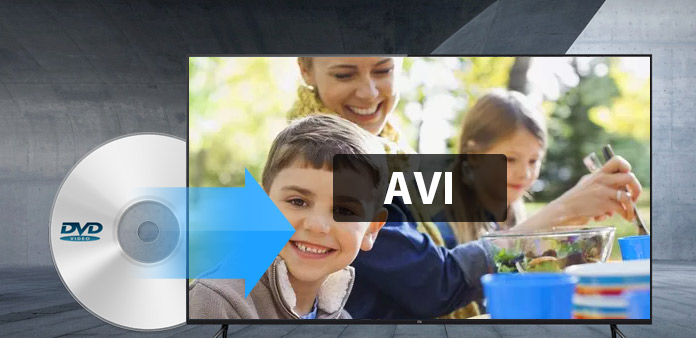
Guía paso por paso
¿Qué necesitas?
Software: Tipard DVD Ripper para Mac
Soporte del sistema operativo: macOS 10.12 o superior (altamente compatible con macOS Sonoma)
Requisitos de hardware: 512MB RAM, resolución Super VGA (800 × 600), tarjeta gráfica 16-bit o superior
Descargar gratis Tipard DVD Ripper para Mac y Win.
Paso 1: registrar e instalar Tipard DVD Ripper para Mac
Descargue y ejecute primero el archivo de instalación, inicie DVD Ripper para Mac después de la instalación, luego ingrese su Nombre de usuario y corrija la clave de registro para Registrarse.

Paso 2: Cargar archivo de DVD
Cargue y agregue cualquier disco o carpeta DVD que desee convertir haciendo clic en la opción "Cargar DVD Rom" / "Cargar carpeta DVD" / "Cargar archivos IFO" en el menú desplegable "Archivo". O simplemente haga clic en el botón de imagen "DVD Plus" en la interfaz principal para cargar el DVD.
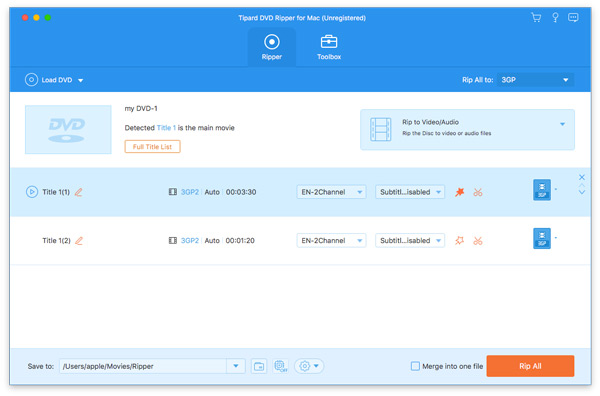
Paso 3: elija el formato AVI de salida
Según los formatos admitidos por sus dispositivos portátiles, puede elegir el formato de salida para la película en la columna "Perfil" y configurar la carpeta de destino para guardar. También se le permite seleccionar su pista de audio preferida o subtítulo para su video convertido.
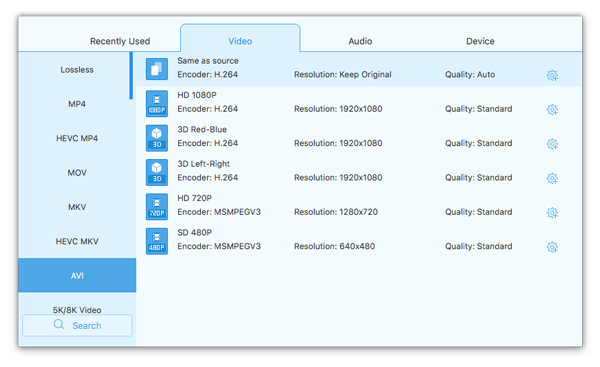
Este Mac DVD Ripper también proporciona opciones detalladas de configuración de audio y video, como codificador de video, velocidad de fotogramas, resolución, velocidad de bits y codificador de audio, canales, velocidad de bits, frecuencia de muestreo, etc. Además, puede ingresar sus propios parámetros y elija su relación de aspecto preferida. El perfil bien personalizado se puede guardar como "Definido por el usuario" para su uso posterior.
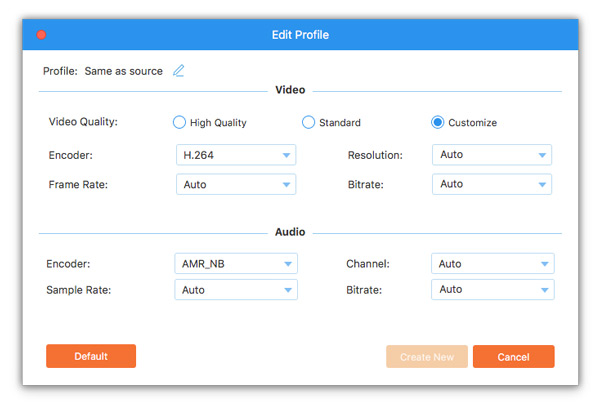
Paso 4: comienza la conversión
Haga clic en el botón "convertir" imagen para comenzar a copiar DVD a AVI en Mac.

- Te pueden gustar estos artículos relacionados
- Cómo convertir mp4 a DVD

Este artículo le mostrará los pasos sobre cómo convertir / extraer MP4 a DVD para Mac / Win.
- Cómo copiar DVD a la computadora

De este artículo, aprenderás a copiar un disco / película de DVD a la computadora para hacer una copia de seguridad.
- Cómo convertir DVD a MP4 para Mac / Win

Puede convertir DVD a mp4 con cero pérdida de calidad, mientras que no desea freno de mano.
- Cómo convertir DVD a HD Video con 1080P

Sin DVD Ripper, este artículo le mostrará otra forma fácil de convertir DVD a video HD.



